Wise Installation——智能安装程序
想不费吹灰之力制作一个美观标准的安装程序吗?有Wise Installation没难事。由Wise Solutions开发的Wise installation制作安装程序只需你的鼠标指指点点就可以彻底搞定安装程序。
1、首先,运行Wise installation出现安装向导,见下图
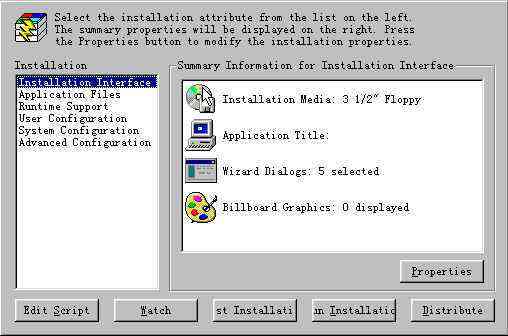
Installation Interface:此选项下有四个选项,它们分别是
Installation Media:用来设置安装程序的媒介
Application Title:用来设置应用程序的标题,安装路径
Wizard Dialogs:用来设置安装过程中所要出现的对话框
Billboard Graphics:在安装过程中添加显示画面。
2、双击Installation Interface选项,弹出如下画面:
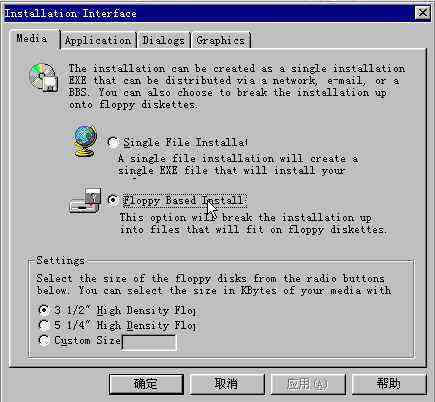
3、在此,我们选取Single File Installation。
单击Application标签,出现如下画面:
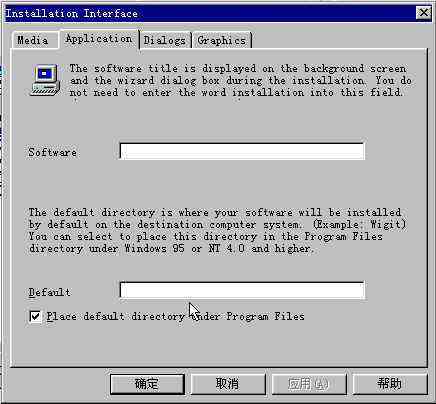
在Software文本框中输入软件名称,它将出现在窗口的标题栏中。缺省情况下,Wise installation会将文件放在Program Files目录下,你可以在Default文本框中输入一个新的目录名称。
单击Dialog标签,将出现如下对话框:
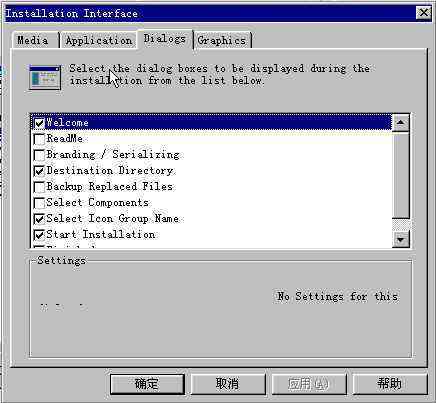
在此对话框中,你可以根据需要选择要在安装过程中出现的对话框提示。
单击Graphics标签,会出现如下对话框:
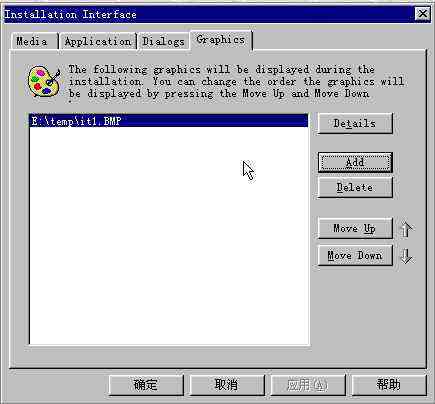
单击Add按钮,可将所要添加的图形文件添加到列表中。这些被添加的图形将出现在安装过程中。注意:所添加的图形必须为256色。
4、双击Applacation Files选项,出现如下对话框:
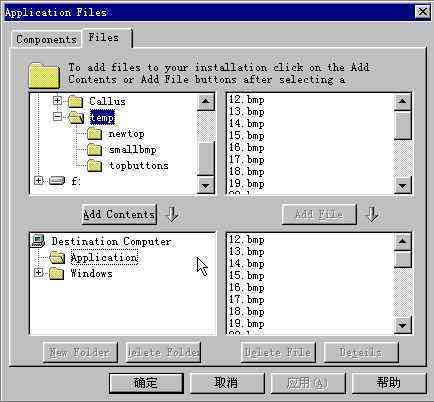
单击Files标签,将所要拷贝的文件添加到Application列表中。
注意:如果您拷贝的是系统文件,可将其添加到Windows列表中。
5、双击User configuration选项,出现如下对话框:
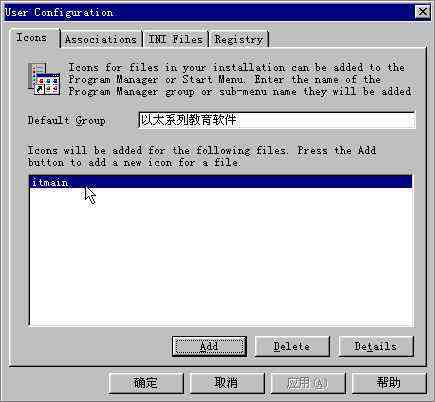
此对话框主要用来编辑程序组名称、组图标名、INI文件及注册文件等。
6、双击Advanced Configuration选项,出现如下对话框:
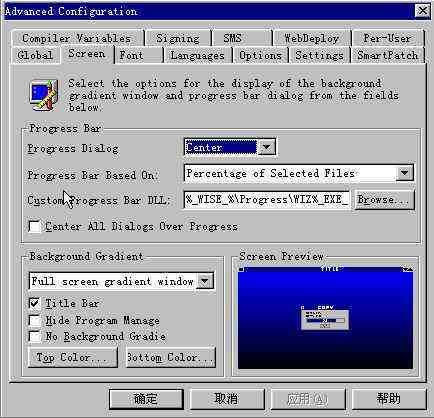
在此对话框中有许多标签,你可以点选相应的标签来进行更高级的设置。
7、当一切设置完毕后,单击Run installation按钮,Wise installation将为你生成一个安装文件。